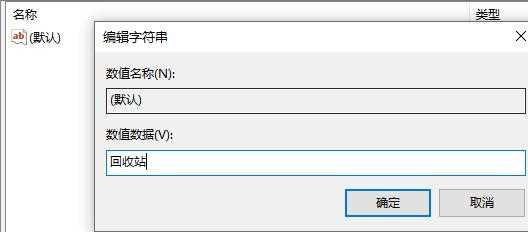注册表编辑器是系统中一个非常高级的工具,很多参数的修改都需要通过这里来进行操作,一些使用win11系统的用户不小心误删了注册表编辑器,面对这个问题,不知道要怎么操作才能够恢复,针对这种情况,今日的win11教程就来为广大用户们进行解答,希望能够给大伙带来帮助。 ![]()
Windows11中文专业版V2023.04 [电脑系统] 大小:5.40 GB 类别:其他版本 立即下载
win11注册表编辑器误删了恢复方法
1、首先按下快捷键“win+r”打开运行,输入“regedit”。
2、之后依次展开:
HEKEYLOCALMACHIMESOFTWAREmicrosoftWINDOWS CURRENTVERSIONEXPLORERDESKTOPNAMESPACE
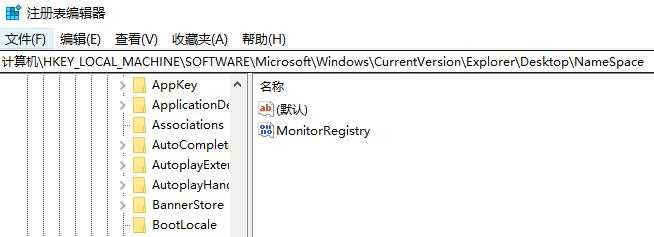
3、在左边空白处右击选择“新建”然后点击项。
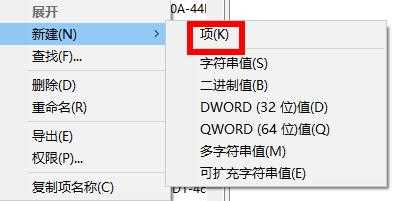
4、并命名为“645FFO40——5081——101B——9F08——00AA002F954E”。

5、之后右击右侧的“默认”将键值改为“回收站”并退出即可。